Kann man Gnome mit ein paar Extensions so konfigurieren, dass es wie Unity aussieht und sich auch so ähnlich verhält? Diverse Seiten haben in den letzten Tagen diesen Eindruck erweckt. Tatsächlich lässt sich Gnome zwar besser konfigurieren als Unity, aber allzu große Hoffnungen sollten Sie sich nicht machen, mit ein paar Mausklicks aus Gnome Unity zu machen. Ich habe versucht, die Grenzen auszuloten.
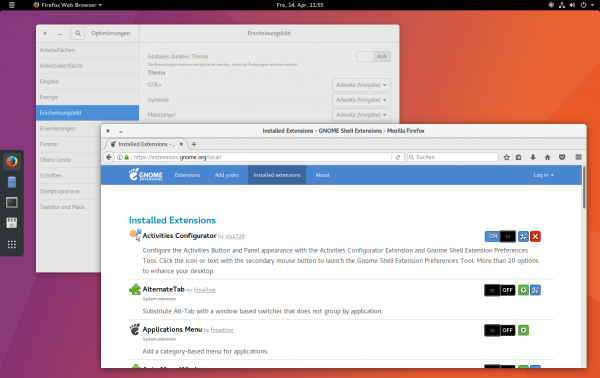
Fenster-Buttons
Den Minimize- und bei Bedarf auch den Maximize-Button können Sie ganz unkompliziert im Gnome Tweak Tool aktivieren (Dialogblatt Fenster).
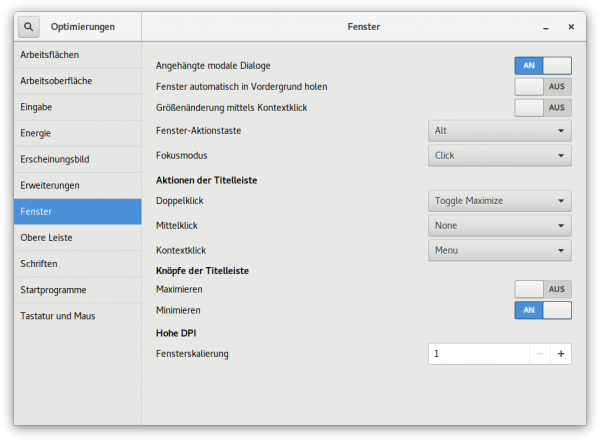
Schon schwieriger ist es, die Buttons nach links zu verschieben. Zum Erfolg führen die beiden folgenden Kommandos (Quelle):
gsettings set org.gnome.desktop.wm.preferences button-layout 'close,minimize,maximize:'
gsettings set org.gnome.settings-daemon.plugins.xsettings overrides "{'Gtk/DecorationLayout':<'close,minimize,maximize:'>}"
Wenn Sie auf den Maximize-Button verzichten können, entfernen Sie einfach ,maximize aus den obigen Kommandos.
Undo:
gsettings set org.gnome.desktop.wm.preferences button-layout "appmenu:close"
gsettings set org.gnome.settings-daemon.plugins.xsettings overrides "@a{sv} {}"
Taskbar/Dock
Damit das Dock dauerhaft angezeigt wird, installieren Sie im Webbrowser die Gnome Shell Extension Dash to Dock und passen anschließend die Konfiguration Ihren Wünschen an.
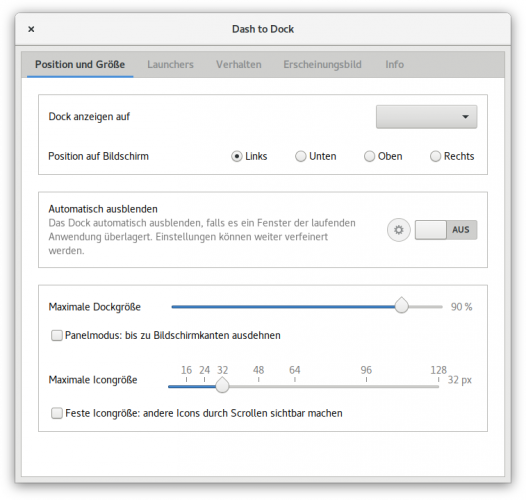
Eine interessante und platzsparende Alternative, speziell für Gnome-2-Fans, ist Dash to Panel. Diese Gnome-Erweiterung integriert die Dock-Icons in das Panel.
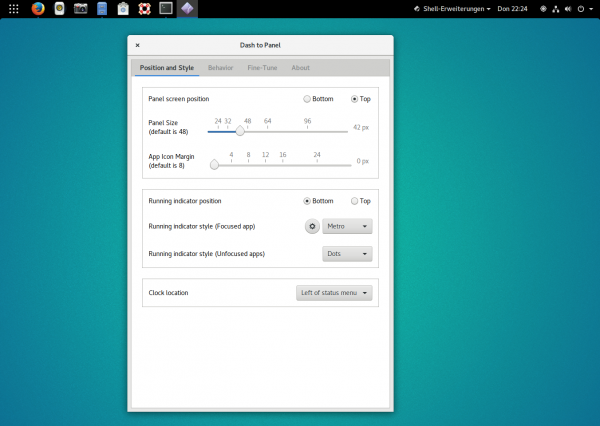
Desktop-Hintergrund
Auch der aubergine-farbige Standardhintergrund von Ubuntu (Download) verhilft Gnome zu einem Ubuntu-ähnlicheres Aussehen.
Aktivitäten-Icon
Mit der Extension Activities Configurator können Sie den Text Aktivitäten durch ein eigenes Icon ersetzen oder ganz ausblenden. Geeignete Icons finden Sie z.B. in /usr/share/icons.
Sonstige nützliche Extensions
- Die Status-Icons diverser Zusatzprogramme versteckt Gnome unter der linken unteren Bildschirmkante. Abhilfe schafft TopIcons Plus.
-
Eine bequemere Einstellung der Lautstärke mit dem Mausrad ermöglicht der Better Volume Indicator.
Eigene Themes
Shell Themes modifizieren diverse Aspekte des Gnome-Erscheinungsbilds (z.B. Farben). Ihre Verwendung ist mit Vorbereitungsarbeiten verbunden:
- Sie installieren die Extension User Themes.
-
Sie laden das gewünschte Thema aus dem Internet herunter und packen es in einem Verzeichnis in
.local/share/themesoder einfach.themesaus. Beide Orte funktionieren. Wenn es noch keine themes-Verzeichnisse gibt, müssen Sie zumindest eines einrichten.
Die installierten Themes können Sie nun im Gnome Tweak Tool aktivieren (Dialogblatt Erscheinungbild, Option Shell-Thema).
Unzählige Themen finden Sie auf gnome-look.org zum Download. Besonders populär sind aktuell die OSX-Arc-Themes. Es gibt auch ein Ambiance-Thema, das aber schon seit zwei Jahren nicht mehr gewartet wird.
Update 15.4.2017: Ganz neu ist das Thema United Gnome, ein neuer Versuch, Gnome möglichst Ubuntu-ähnlich zu gestalten.
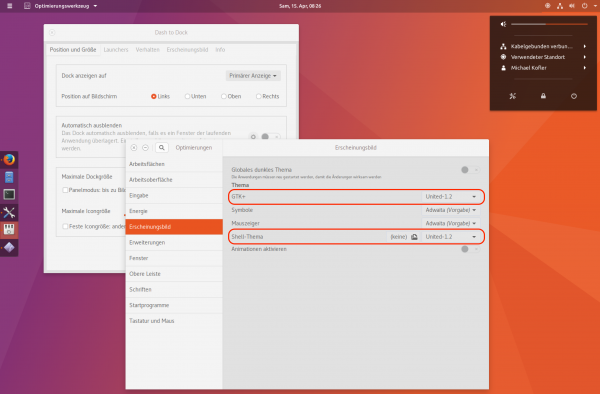
Update 8.5.2017: Unity-ähnliche Gnome-Themes sind ein neuer Trend, http://www.omgubuntu.co.uk berichtet quasi täglich darüber. Eine optisch besonders ansprechende Variante hat den Namen Pop GTK.
Grenzen
Viele Ubuntu/Unity-Features lassen sich gegenwärtig unter Gnome schwer bzw. gar nicht nachbilden. Dazu zählen:
- das Startmenü mit seinen verschiedenen Ansichten (Dash Lenses)
-
diverse Tastenkürzel
-
die Integration der Fensterleiste in das Panel bei maximierten Fenstern. Es gibt dafür zwar diverse Gnome Shell Extensions wie Maximus Two, Maximus NG und Pixel Saver, aber keine davon funktioniert bei allen Programmen. Die besten Erfahrungen habe ich mit Pixel Saver gemacht. Es geht hier weniger um die Optik als vielmehr darum, auf kleinen Displays Platz zu sparen. Mit diesem geht Gnome leider recht verschwenderisch um.
-
Zentralmenü im Panel statt in der Fensterleiste
-
HUD-Menüs (direkte Suche in allen Menükommandos eines Programms)
-
Web-Apps (die wurden aber unter Unity auch schon seit einigen Releases nicht mehr richtig gewartet)
Über den Sinn bzw. Unsinn von Desktop-Modifikationen
Mit der Gestaltung des Desktops kann man Stunden verbringen. Ob diese Zeit gut investiert ist, muss jeder selbst entscheiden. Klar ist, dass die Mühe mit jeder Neuinstallation verloren ist und oft auch Updates Probleme bereiten. Insofern ist es wahrscheinlich gescheiter, sich an die vorgegebenen Defaults zu gewöhnen und nicht allzu viel zu ändern. Genau das war ja auch die (oft kritisierte) Philosophie von Unity.
Quellen/Links
- http://www.omgubuntu.co.uk/2017/04/make-gnome-shell-look-feel-like-unity
- http://www.omgubuntu.co.uk/2017/04/united-gnome-theme-ubuntu-mock-up
- https://kryogenix.org/days/2017/04/05/making-gnome-shell-feel-like-unity
- https://askubuntu.com/questions/656084
- https://www.gnome-look.org/browse/ord/top/
- https://wiki.ubuntuusers.de/GNOME_Shell/Themes/
- https://popey.com/blog/posts/my-ubuntu-1604-gnome-setup.html

Hi,
vielen Dank für deinen Artikel.
„Insofern ist es wahrscheinlich gescheiter, sich an die vorgegebenen Defaults zu gewöhnen und nicht allzu viel zu ändern.“
Leider habe ich ein Thinkpad x230 mit 768 Pixel in der Höhe, wenn ich Gnome „normal“ verwende, dann habe ich für den Inhalt von beispielsweise Libreoffice merklich weniger (zu wenig?) Platz als unter Unity.
Für mich wäre also ein Addon für ein Globeles Menü tatsächlich sehr wichtig.
Ich hatte mir schon öfters gedacht, dass es schön wäre, wenn Gnome eine Einstellung „Für kleine Bildschirme“ hätte. Dass dann die Fensterleisten kleiner werden, das Menü global wird und im Vollbild automatisch die Fensterleiste verschwindet.
Für mich ist die nutzung des Raumes und die kleinen Mauswege: (Ich selber habe auf hangup.de, wenn man nach Mauswege sucht, etwas dazu geschrieben. Leider wird der Link als Spam erkannt)
ein sehr großes Kriterium für die Entscheidung, welche Oberfläche ich verwende. Denn auch bei Pixel Saver (Maximus Alternative, die bei mir zuverlässig funktioniert hat) bleibt das Schließen Kreuz rechts.
Gnome an sich finde ich richtig schön, wenn man eben die nötige Auflösung hat :-)
Aber zum Positiven. Vielleicht steckt Canonical jetzt ja Geld (menpower) in die Entwicklung und oder Unity wird von einer Community weiter gepflegt. Und mein Notebook ist bis zum Ende von Unity eh hin :-)
Hallo zusammen,
persönlich würde ich eher aus Plasma 5 eine Unity-Bedienung bauen, das geht aus meiner Sicht weniger Krampfhaft als bei gnome und sieht schick aus.
Hier ein link wie mein Plasma Desktop aussieht: https://forum.manjaro.org/t/astonishing-april-screenshots/20772/86
Frohe Ostern!
Wie man mit KDE Plasma den Unity Desktop nachbildet:
Bin erstaunt, wie wandelbar KDE Plasma ist:
Why Ubuntu 18.04 Should Use KDE Plasma Instead of GNOME
https://www.youtube.com/watch?v=F1i7jAtHcw4